使用Microsoft Word为文章设置图片水印的方法
1、下载和安装Microsoft 2010,不再介绍,百度一下,你就知道;
2、桌面待设置文档和水印图片,水印图片制作,之前我有经验提及;
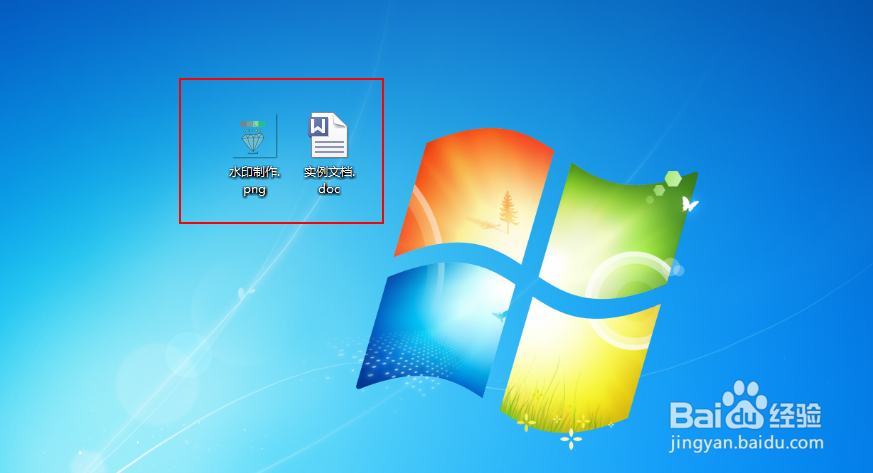
3、打开文档;
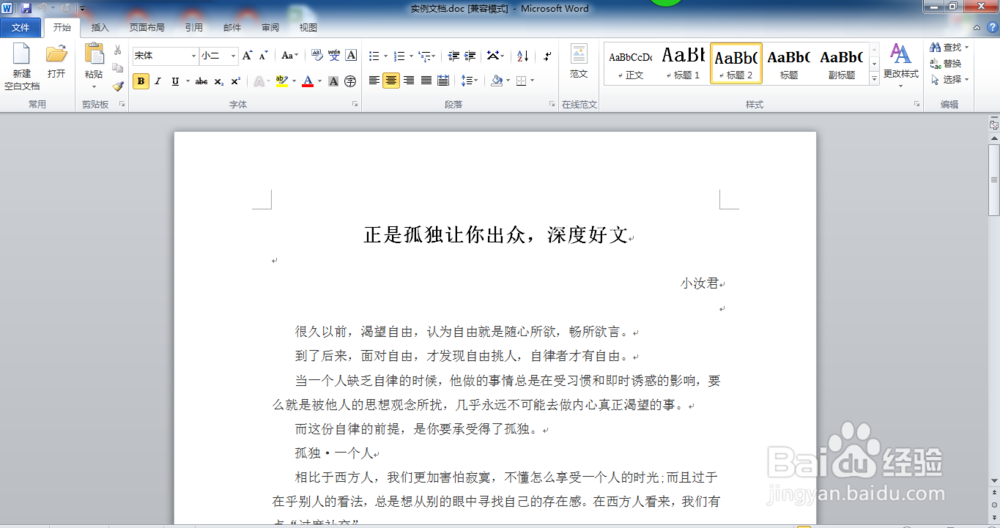
4、选择“页面布局”,然后选择“水印”下方的小三角;
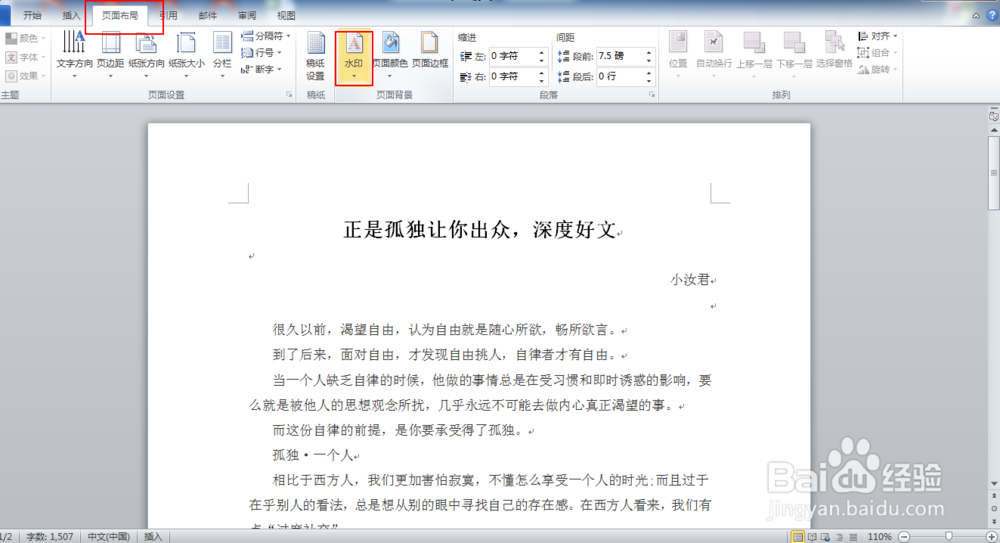
5、选择”自定义水印“;
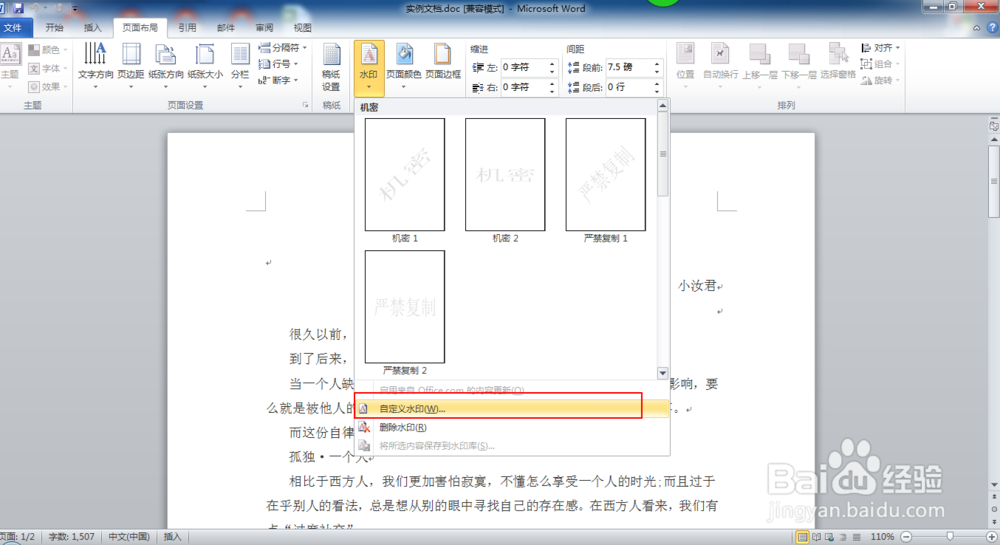
6、选择”图片水印“:
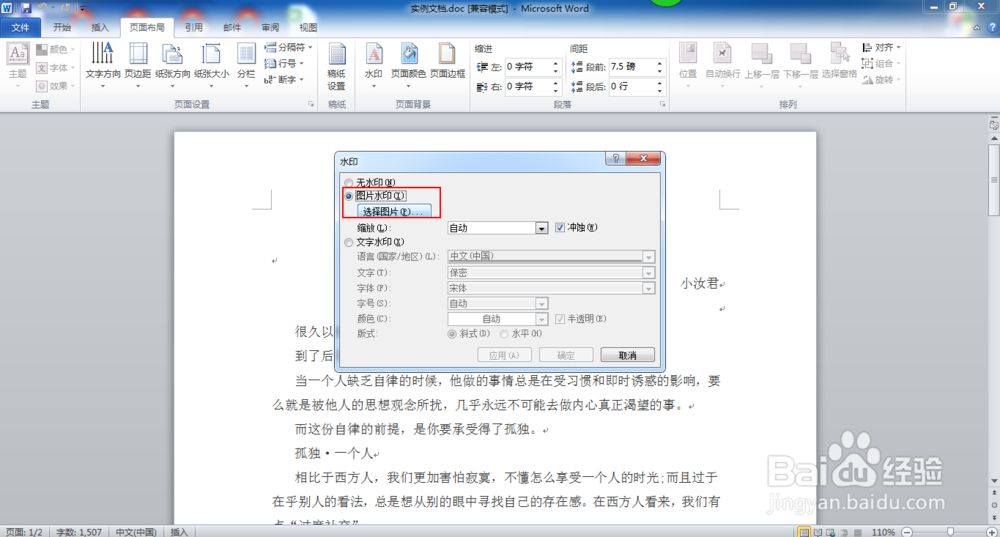
7、选择”冲蚀“;
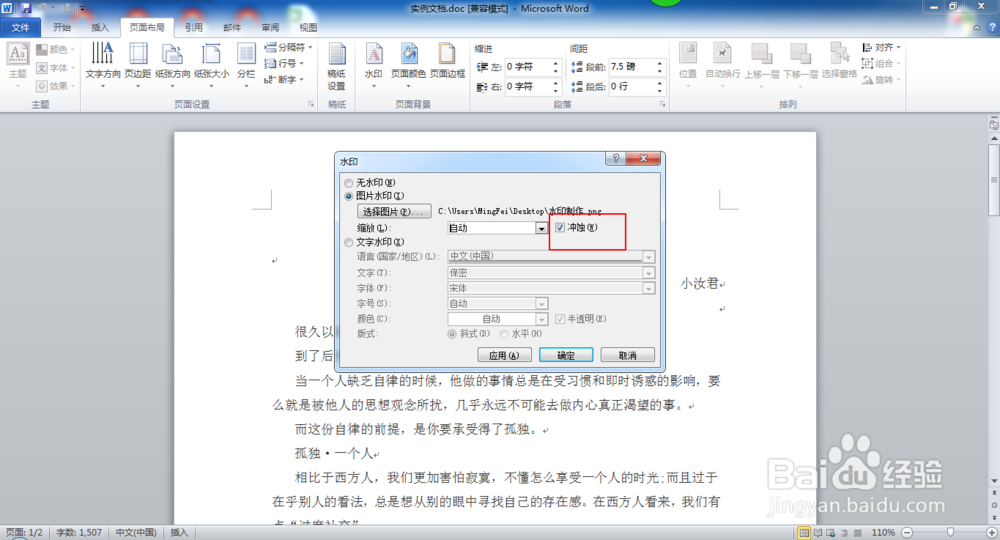
8、冲蚀后效果如下;
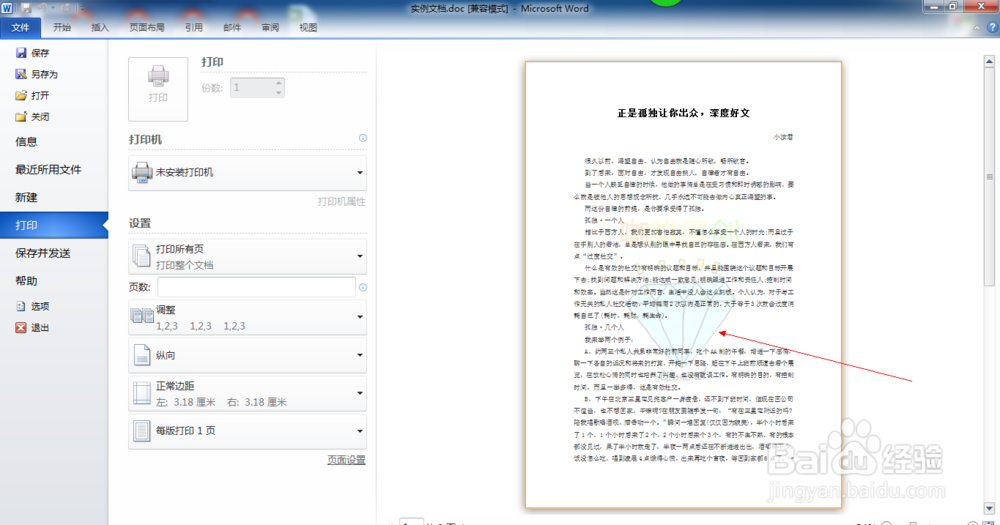
9、取消冲蚀;
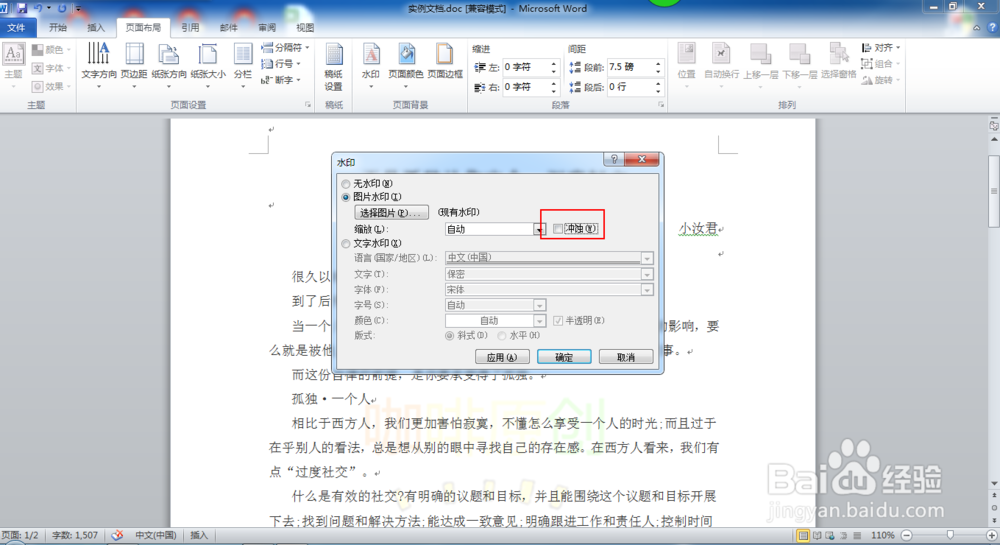
10、效果如下;
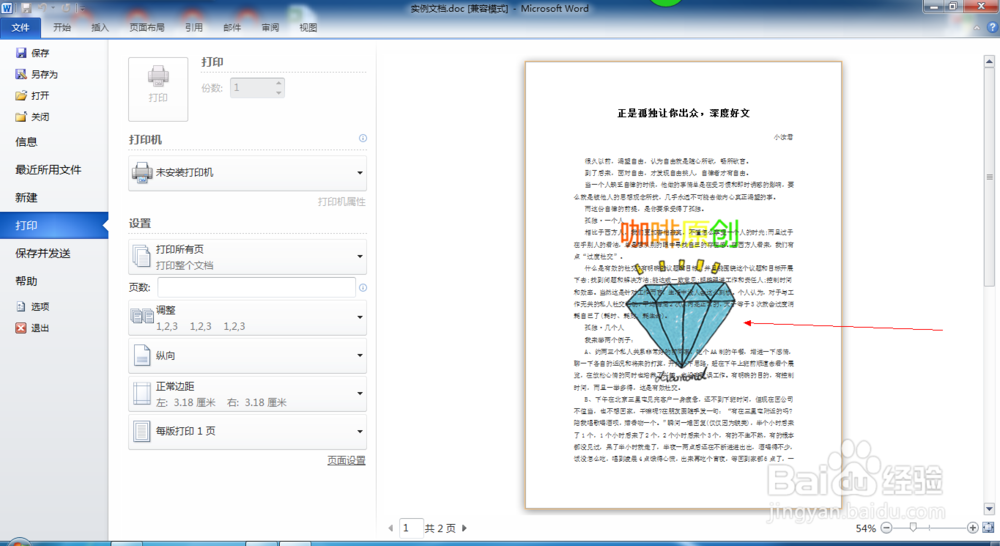
11、如果想删除水印,如下操作;
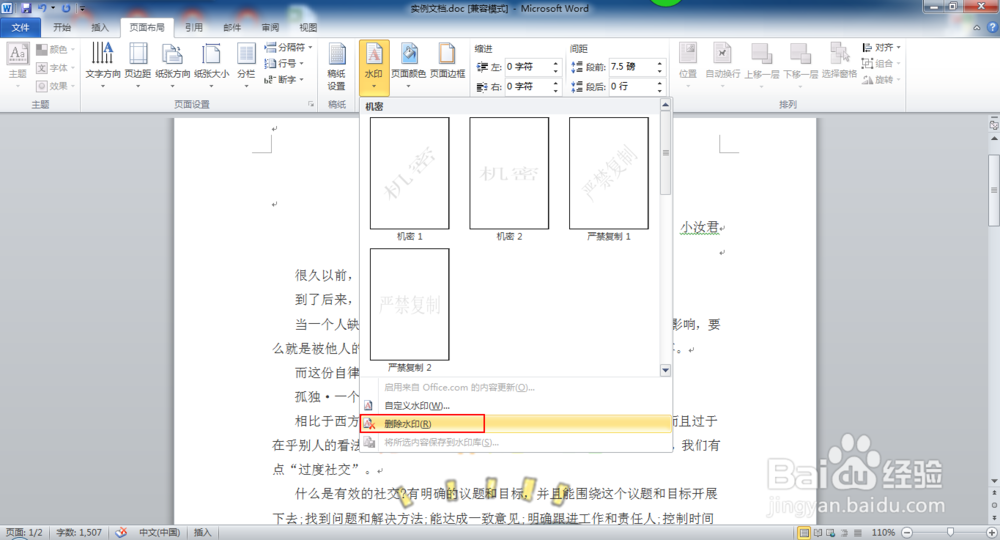
12、感觉有用,记得评论和点赞哦!
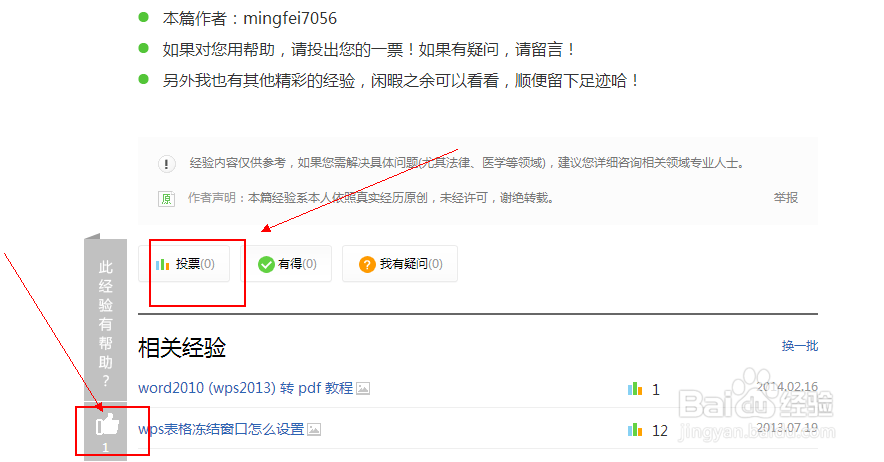
声明:本网站引用、摘录或转载内容仅供网站访问者交流或参考,不代表本站立场,如存在版权或非法内容,请联系站长删除,联系邮箱:site.kefu@qq.com。
阅读量:101
阅读量:116
阅读量:95
阅读量:29
阅读量:138